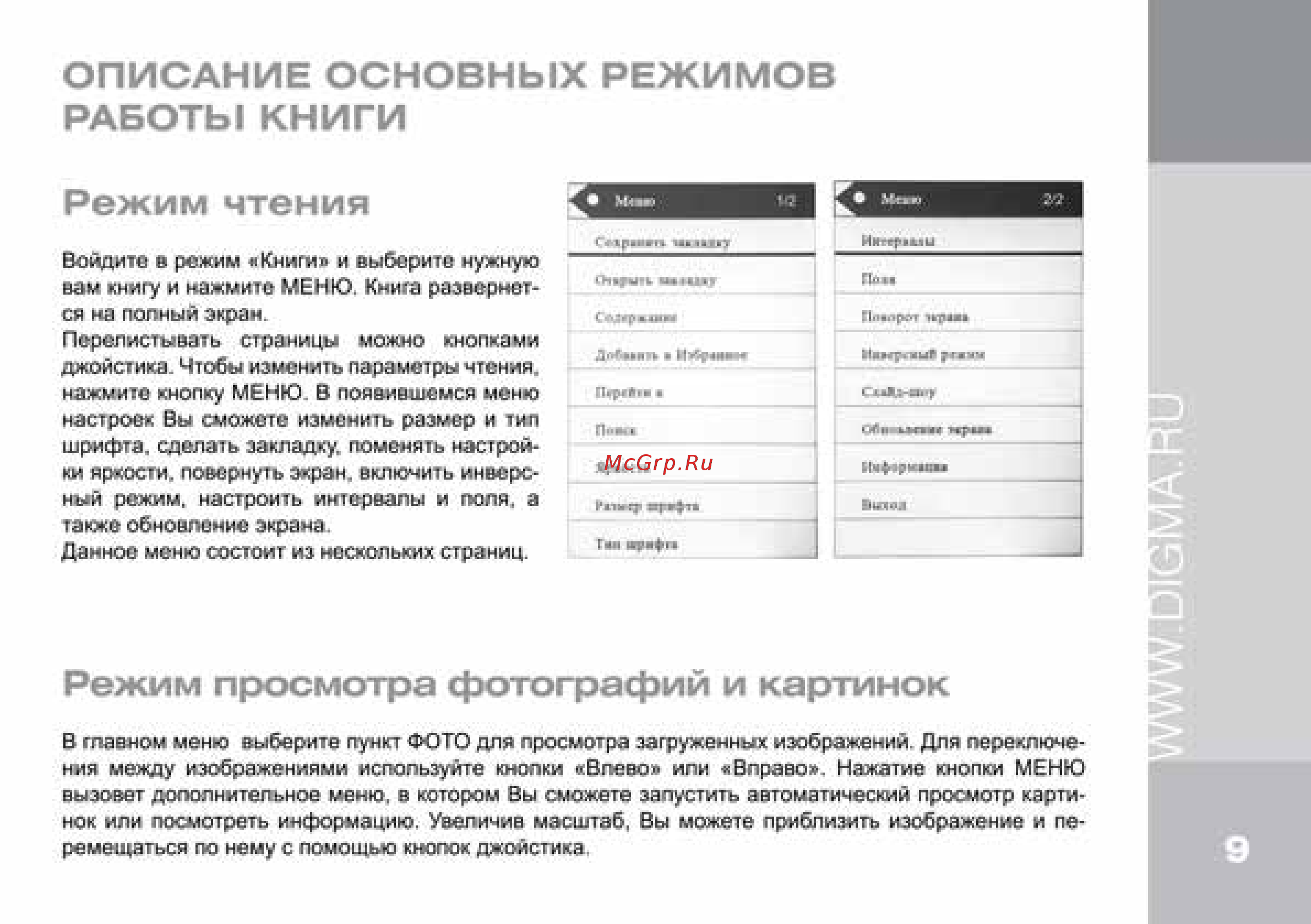Digma R651G 6" 4Gb серая [9/12] Описание основных режимов работы книги
Содержание
- Введение 2
- Технические характеристики 2
- Комплектация 3
- Меры предосторожности 3
- Зарядка устройства 4
- Правила эксплуатации устройства 4
- Включение выключение 5
- Загрузка файлов с компьютера 5
- К компьютеру 5
- Подключение электронной книги 5
- Отсоединение usb кабеля 6
- Схема устройства вид снизу 6
- Vv uium 7
- Схема устройства вид спереди 7
- Главное меню книги 8
- Описание основных режимов работы книги 9
- Режим просмотра фотографий и картинок 9
- Режим чтения 9
- Опции 10
- Устранение неисправностей 11
- Digftin 12
- Мультимедийная продукци 12
Похожие устройства
- Digma C2 8Gb черный/фиолетовый Инструкция по эксплуатации
- Digma R2 8Gb мятный/черный Инструкция по эксплуатации
- Digma Cyber 3 8Gb красный Инструкция по эксплуатации
- Digma Cyber 3 8Gb синий Инструкция по эксплуатации
- Digma Cyber 2 4Gb зеленый Инструкция по эксплуатации
- Digma Cyber 1 4Gb оранжевый Инструкция по эксплуатации
- Digma Cyber 1 4Gb зеленый Инструкция по эксплуатации
- Dingo 32f, красно-серый Инструкция по эксплуатации
- Dingo 32f, сине-серый Инструкция по эксплуатации
- Dingo 29f, оливковый Инструкция по эксплуатации
- Dingo 29f, красно-серый Инструкция по эксплуатации
- Dingo 29f, сине-серый Инструкция по эксплуатации
- Dingo 27f, оливковый Инструкция по эксплуатации
- Dingo 27f, красно-серый Инструкция по эксплуатации
- Dingo 27f, сине-серый Инструкция по эксплуатации
- Diono Cambria Red Инструкция по эксплуатации
- Diono Cambria Raspberry Инструкция по эксплуатации
- Diono Cambria Black/Gray Инструкция по эксплуатации
- Diono Monterey 2 Tan Инструкция по эксплуатации
- Diono Monterey 2 Purple Инструкция по эксплуатации
ОПИСАНИЕ ОСНОВНЫХ РЕЖИМОВ РАБОТЫ КНИГИ Режим чтения Войдите в режим Книги и выберите нужную вам книгу и нажмите МЕНЮ Книга развернет ся на полный экран Перелистывать страницы можно кнопками джойстика Чтобы изменить параметры чтения нажмите кнопку МЕНЮ В появившемся меню настроек Вы сможете изменить размер и тип шрифта сделать закладку поменять настрой ки яркости повернуть экран включить инверс ный режим настроить интервалы и поля а также обновление экрана Данное меню состоит из нескольких страниц иа им По Поворот при Д 1т с Пмкж п Г Вихол Режим просмотра фотографий и картинок В главном меню выберите пункт ФОТО для просмотра загруженных изображений Для переключе ния между изображениями используйте кнопки аВлево или Вправо Нажатие кнопки МЕНЮ вызовет дополнительное меню в котором Вы сможете запустить автоматический просмотр карти нок или посмотреть информацию Увеличив масштаб Вы можете приблизить изображение и пе ремещаться по нему с помощью кнопок джойстика
![Digma R651G 6" 4Gb серая [9/12] Описание основных режимов работы книги](/img/pdf.png)